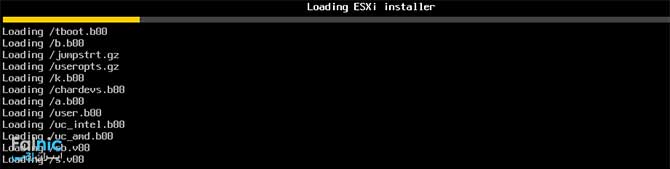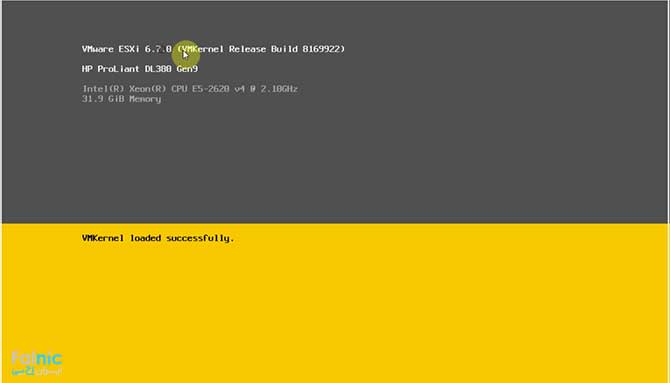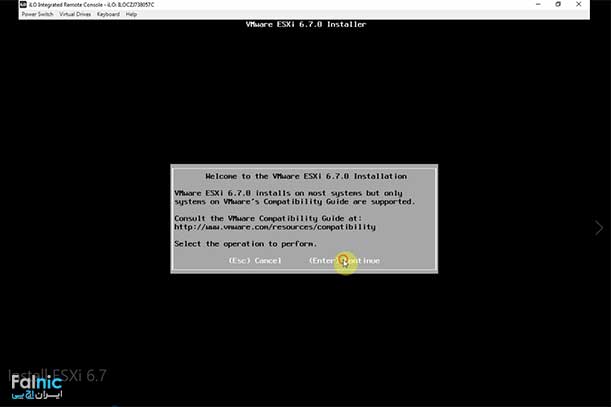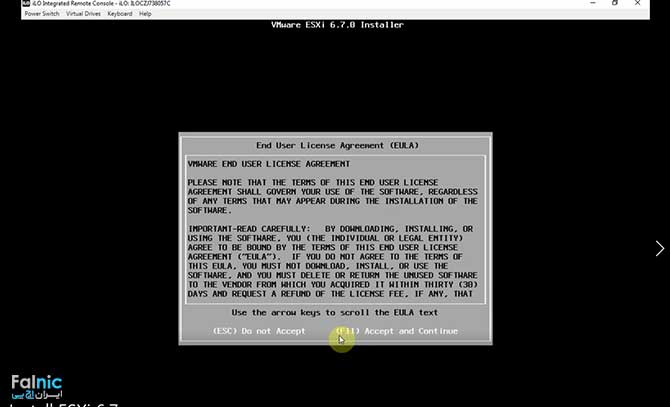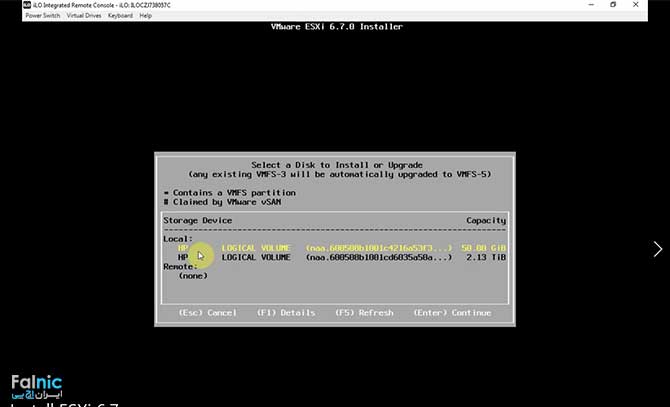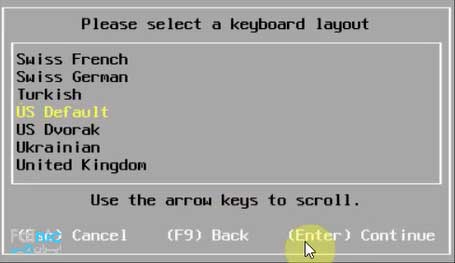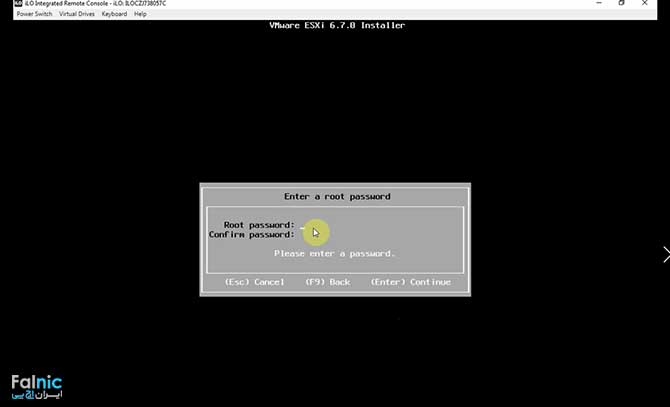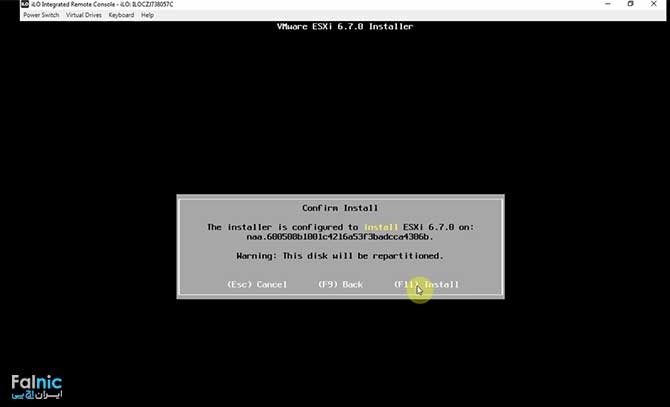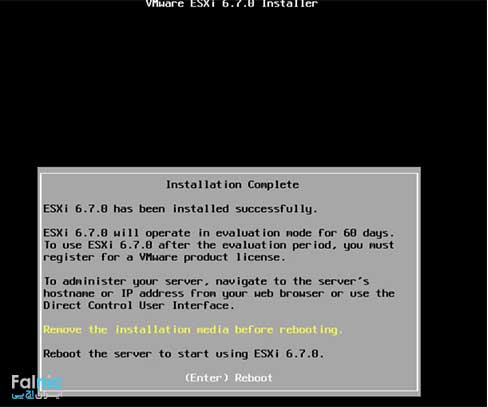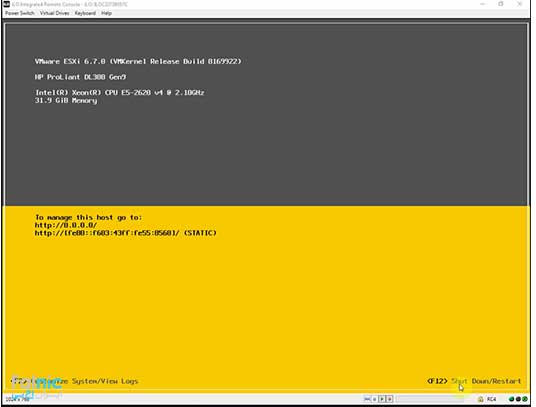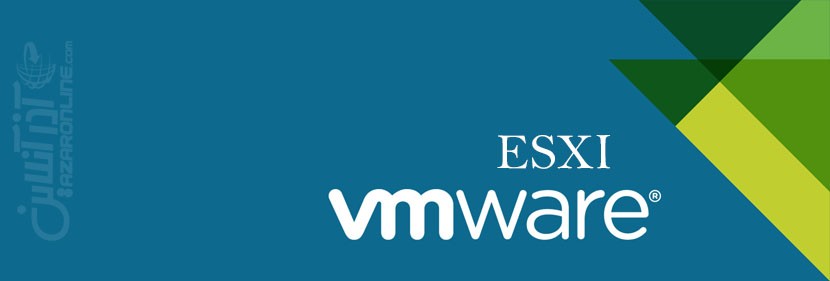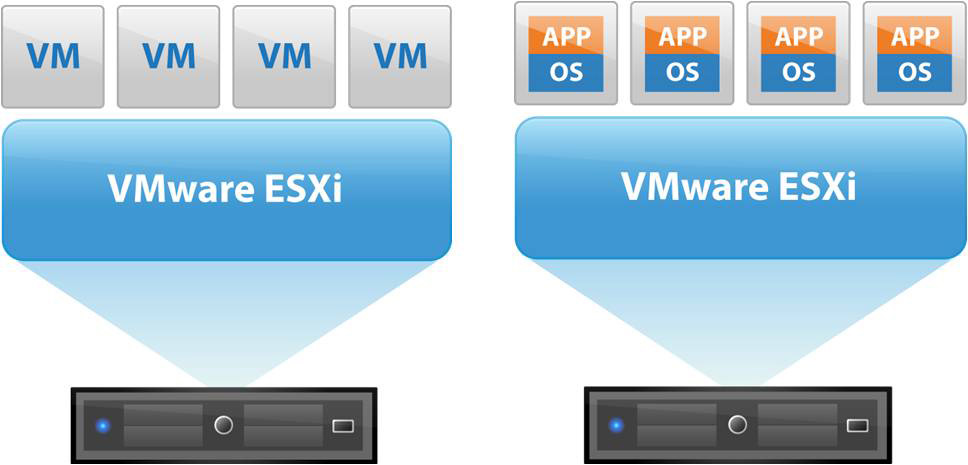ماشین مجازی این اجازه را به شما میدهند تا سیستم عاملهای دیگر را در سیستم عاملی که دارید اجرا کنید، انگار که قصد دارید یه برنامه در محیط سیستم عاملتان اجرا کنید یا به صورت ساده، ماشین مجازی، یک سیستم عامل کامل است، بر روی سیستم عامل فعلی شما.دوست دارید که با ماشین مجازی کار کنید و آن ها را بشناسید؟ پس همراه ما باشید و تا دستگاههای مجازی رایگانی که در دسترس شما وجود دارند را معرفی کنیم.
یک دستگاه مجازی چیست؟
یک ماشین مجازی برنامهای است که مانند یک کامپیوتر مجازی عمل میکند و برروی سیستم عاملی که دارید کار میکند و سخت افزار مجازی را در اختیارتان قرار میدهد تا سیستم عامل دیگری را اجرا کنید. سیستم عامل جدید در پنجرهای داخل سیستم عامل اصلی شما اجرا میشود، دقیقا مثل هر برنامه دیگری.
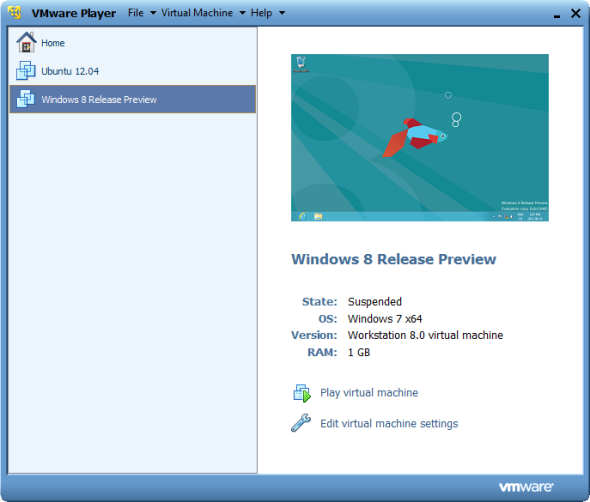
از منظر سیستم عامل ماشین مجازی یک کامپیوتر واقعی و کامل است
شما می توانید در آن واحد چندین دستگاه مجازی را روی سیستمتان نصب کنید. تنها محدودیت شما داشتن فضای کافی و البته منابع کافی برای آنها میباشد. دستگاه مجازی درون سیستم عامل اصلی شما و در نقش یک برنامه و مهمان عمل خواهد کرد، البته که میتوانید آن را تمام صفحه هم اجرا کنید تا بیشتر شبیه به یک دستگاه مستقل شود.
استفادههای کاربردی از دستگاه مجازی
- امتحان کردن نسخه های جدید سیستم عاملها: با دستگاه مجازی میتوانید برای مثال ویندوز۱۰ را بر روی ویندوز۷ خود قبل از آپگرید کردن آن امتحان کنید.
- تجربه کار با سیستم عاملهای گوناگون: برای مثال میتوانید استفاده از سیستم عامل لینوکس را تجربه کرده و همه چیز آن را یاد بگیرید.
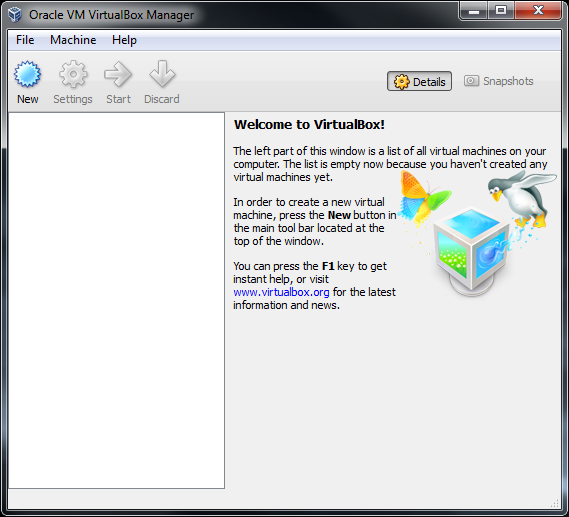
- استفاده از نرم افزار هایی که به نسخه های قدیمی تر سیستم عاملها احتیاج دارند: مثلا فرض کنید میخواهید با یک برنامه مهم کار کنید که فقط برروی ویندوز XP اجرا میشود، شما میتوانید ویندوز XP را برروی دستگاه مجازی خود نصب کنید و آن برنامه را اجرا نمایید. این کار به شما اجازه میدهد تا برنامهای را که فقط بر روی ویندوز XP عمل میکند را بدون احتیاج به نصب کردن آن در ویندوز اجرا نمایید. و این نکته مهمی است چرا که این ویندوز دیگر از طرف مایکروسافت پشتیبانی نمیشود.
- اجرای برنامههایی که برای سیستم عامل های دیگر طراحی شدند: استفاده کنندگان سیستم عامل مک و لینوکس میتوانند از ماشین مجازی بدون هیچ دردسری برای اجرای برنامههای ویندوز استفاده کنند. البته متاسفانه اجرای بازیها در دستگاههای مجازی همیشه امکان پذیر نمیباشد.
- امتحان نرمافزار بر روی سیستم عاملهای مختلف: اگر نیاز دارید که امتحان کنید یک برنامه چگونه بر روی سیستم عاملهای مختلف عمل می کند، میتوانید هرکدوم از آن ها را بر روی یک دستگاه مجازی نصب نمایید.
- یکی کردن سرورها: کسانی که مجبور به استفاده از سرورهای متعدد هستند میتوانند با استفاده از دستگاه مجازی همهی آنها را تنها بر روی یک کامپیوتر اجرا نمایند. هر دستگاه مجازی یک بخش کاملا جداگانه می باشد پس دیگر درگیر مشکلات متعدد و هزینههای اضافی برای نگه داری از سرورهای مختلف نخواهید بود. همچنین ماشین های مجازی را بین دستگاههای مختلف میتوان جابهجا کرد.
دستگاههای مجازی پیشنهادی
VirtualBox یک برنامه عالی می باشد که برروی ویندوز، مک و لینوکس اجرا می شود. یکی از بهترین خصوصیتهای این برنامه در دسترس بودن همه خصوصیات آن به صورت رایگان و راحت است.
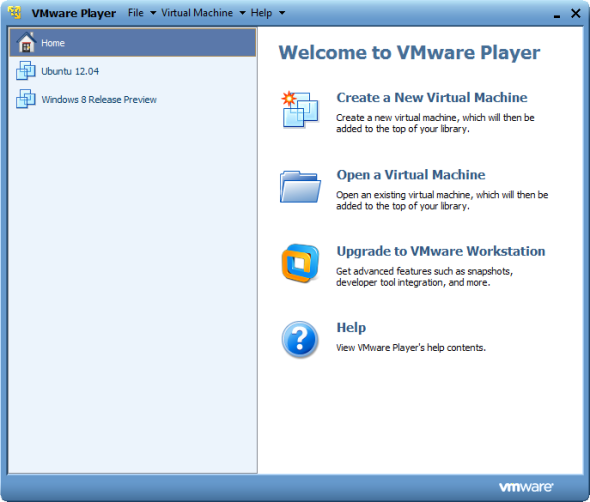
VMware Player یک برنامه شناخته شده دیگر برای سیستم عامل ویندوز و لینوکس است. این برنامه قسمت رایگان برای VMware workstation است پس همهی خصوصیات آن رایگان در اختیار شما قرار نمی گیرد.
اجرای یک سیستم عامل در دستگاه مجازی
برای نصب یک سیستم عامل بر روی یک دستگاه مجازی شما به دیسک آن سیستم عامل احتیاج دارید. البته از فایل ISO image آن هم می توانید استفاده کنید. برنامه های دستگاه مجازی راهنمایی راحتی را در اختیار شما قرار میدهند تا بتوانید فرآیند راهاندازی یک دستگاه مجازی را طی کنید و سیستم عامل خودتان را اجرا کنید.
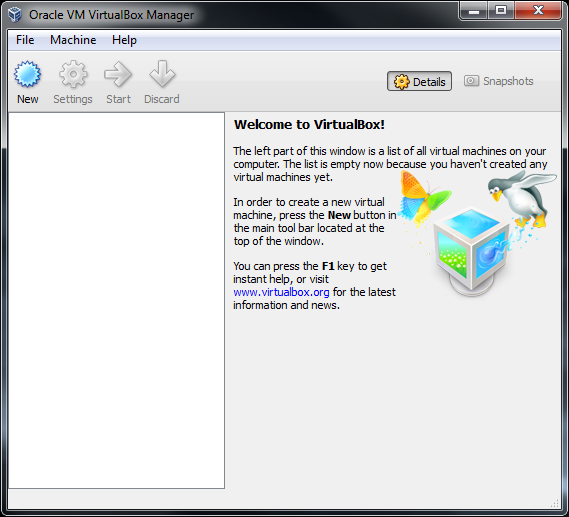
قابل ذکر است که دستگاههای مجازی تنها محدود به سیستم عاملهای مخصوص دسکتاپ نیست، شما حتی میتوانید سیستم عامل اندروید را هم بر روی ویندوز ۱۰ شبیه سازی کنید.
منبع : www.persiantools.com